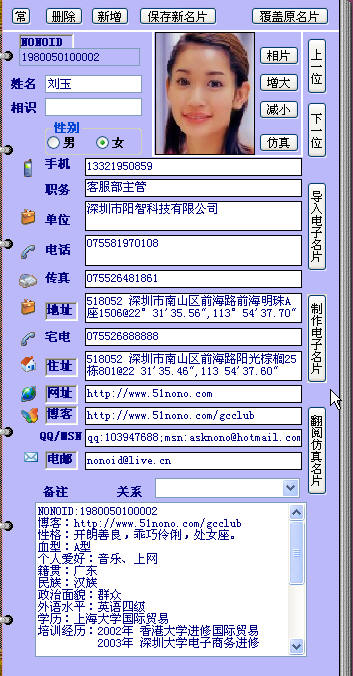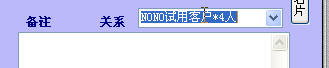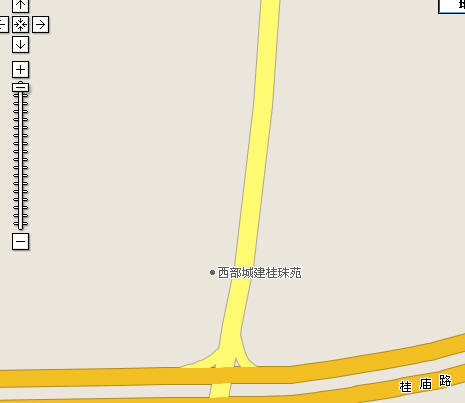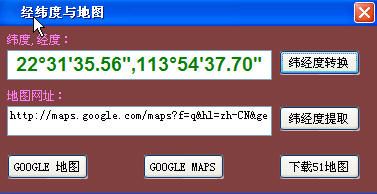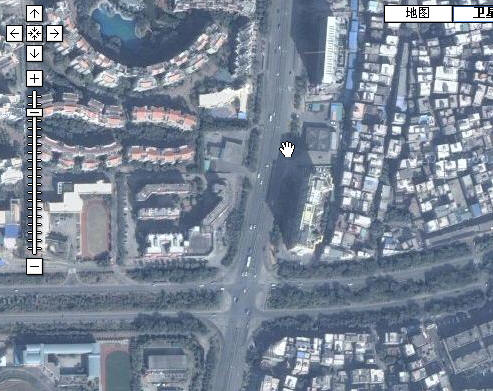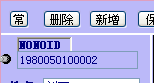四、详细功能描述与使用(适合中级用户)
************************************************************************************************************************
1、进入激动人心的分册使用
(8)、通讯录分册
作为一名经理人,每天都能收到大量的名片,处理起来可真是头痛。一般的PDA可以输入,但是都是按姓名检索的,有时想不起来叫什么名字真是很麻烦。现在有了一个非常体贴的名片夹,再也不用为名片发愁了。
-
翻开名片分册,左边是用来进行检索的名片夹,右边是用来修改和输入名片内容的。

-
首先,我们先来试着输入名片。把鼠标移到界面的右边,姓名、电话、等等内容,我就不用说了。需要说明的是相识栏内,需要输入你们初次相识的日期。如20030406表示2003年4月6日。在上面还专门有输入照片的空间。你可以
点击“相片”按钮,插入这个人的照片,选择增大、减小进行调节,也可以用鼠标拖动移动。完成输入后,记着保存。你可以选择上一个或者下一个继续进行修改。
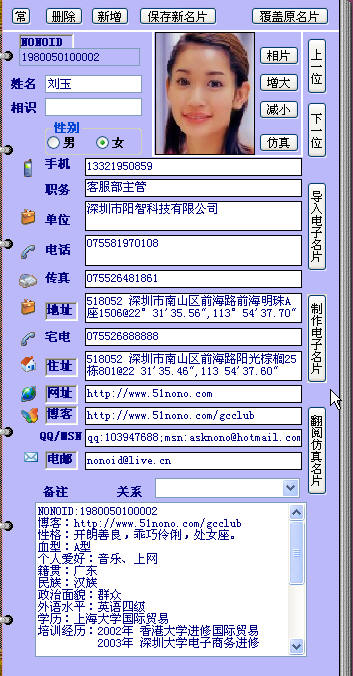
-
在左边的检索名片夹里面,点击左边的选择下拉菜单,可以按照姓名、单位、性别、电话、地址等进行排列。如果你想查找某个人,可以选择姓名,然后输入他的姓名点击查找即可。如果你忘记了他的姓名,只知道他的公司名字,你可以先从下拉菜单里面选择单位,然后输入单位名字进行查找。
特别提示:在关系分类中,如果您没有选择,默认为“其他”。实际上,这个“其他”您可以输入您想对应的任意分类,如“旅友”、“股友”、“汇友”、“战友”等等。
点击“关系”旁边的下拉按钮,可以看到在你的通讯录中这种关系的人有几个。
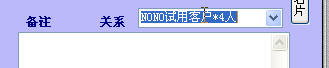
关于地址后面追加“@纬度,经度”的做法,其实有很多用途。
现在你点击手册按钮区的”常用信息“,然后在弹出窗口中点击”经纬地图“,将”纬度,经度“粘贴进去。

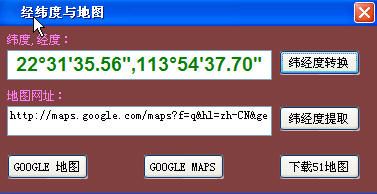
然后点击”GOOGLE MAPS“, 在浏览器窗口中点击”卫星“,可以查看该地址的卫星俯视鸟瞰图。
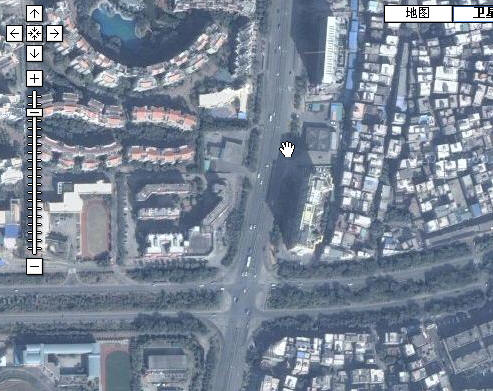
-
如果你在BID框中输入一个要查找的BID,然后点击”BID“字样,那么可以从www.nonoid.com上直接下载用户的名片信息到你的通讯录。你可以试着
在BID输入”1980050100002“,然后在手机输入手机号码187021010008,尝试点击一下。
这样做的好处是显而易见的,就是不用用户去重新输入很多内容了。而只需要名片主人保持网上的个人信息是准确的即可。
当然,前提条件是你知道该用户的BID,这样就保护了用户的隐私。
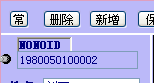
-
点击“导入/制作电子名片”按钮,可以将名片和“*.VCF”格式的电子名片互通。利用这个功能,可以和手机互联。具体使用方法我们会在高级用户使用技巧里面介绍。
下一章
保险箱分册
************************************************************************************************************************